iPhoneを使っていると、ログイン画面などにメールアドレス表示をするタイミングが結構あると思います。その時に前に使っていた古いメールアドレスが毎回表示されてすごく邪魔…
今回の記事はこんな疑問を解決していきます。iPhoneの予測変換の項目を見ても、メールアドレスが古いものが表示されていて、毎回表示されることもあります。最近は格安キャリアも増えてきて、機種変更が頻繁にしたりする機会もあるので、登録しているユーザ情報が増えることやGoogleアカウントのようなものキャリアに依存しないものをご使用しているケースも多いかと思います。
古いアカウント情報はできるだけ削除してクリーンな状態で携帯を使えるようにしておいた方がいいので、今回はあなたのiPhoneを最新のものに管理した状態で使えるように設定していきます。
この記事はこんな方に読んでほしい
iPhoneで以前使っていた古いアドレスが表示されて困っている方
iPhoneのアカウント情報の設定方法が知りたい方
この記事を書いた人

iPhoneで勝手に出てくる古いメールアドレスの対処方法
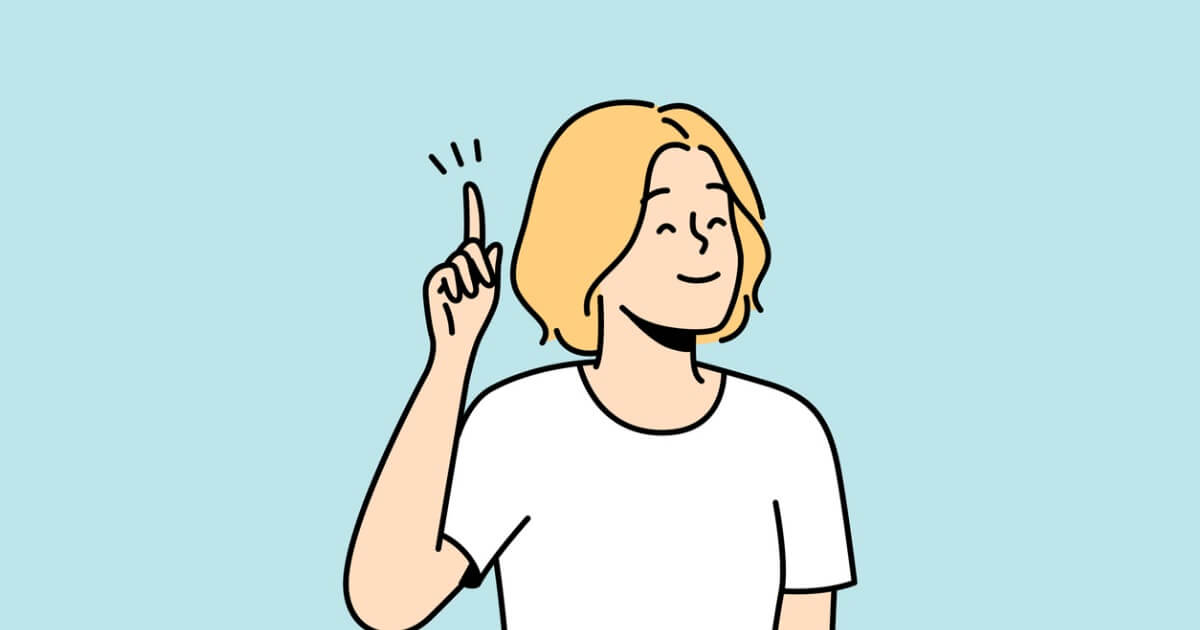
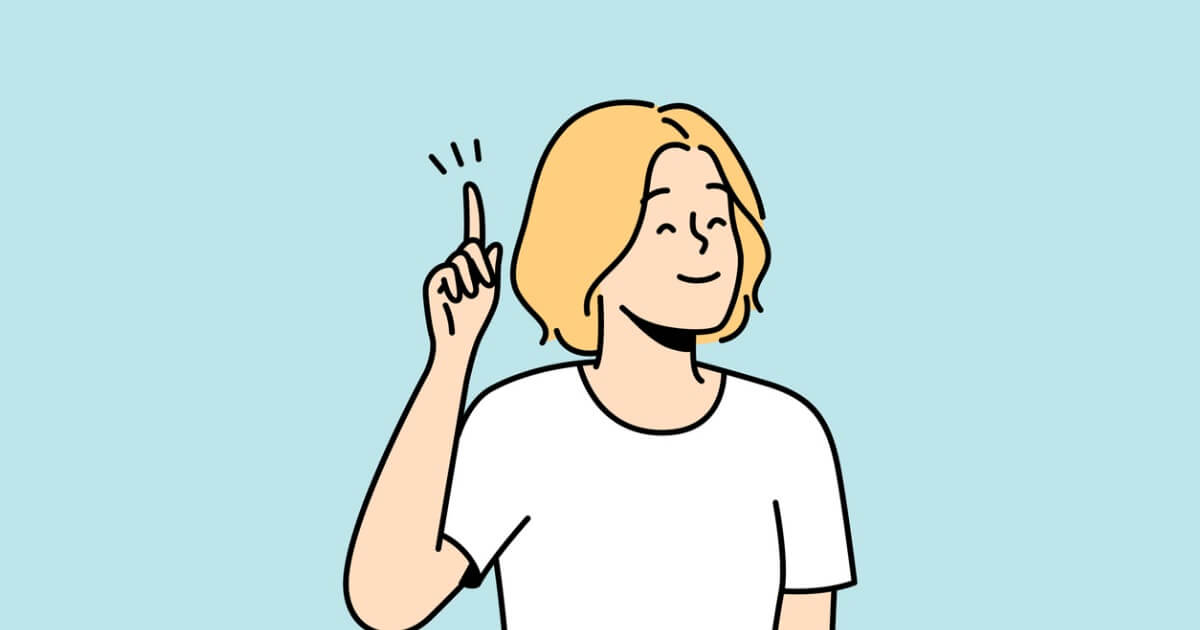
今回はあなたのiPhoneのアカウント情報を更新していこうと思います。古いアドレスは不要になっていると思うので、削除する作業をしていきます。以下の手順に沿って作業を進めてください。
step
1アカウント情報の設定に移動
まず初めにアカウント情報の登録変更をしていきます。「設定アプリ」を選択し、一番上のAppleのアカウントをクリック、次の画面では「編集」を選択しましょう。


step
2不要なアドレスの削除
こちらの項目で以前使用していて、今は不要なメールアドレスがあれば削除しておきましょう。「-」をタプすると「削除」が選択できるようになります。
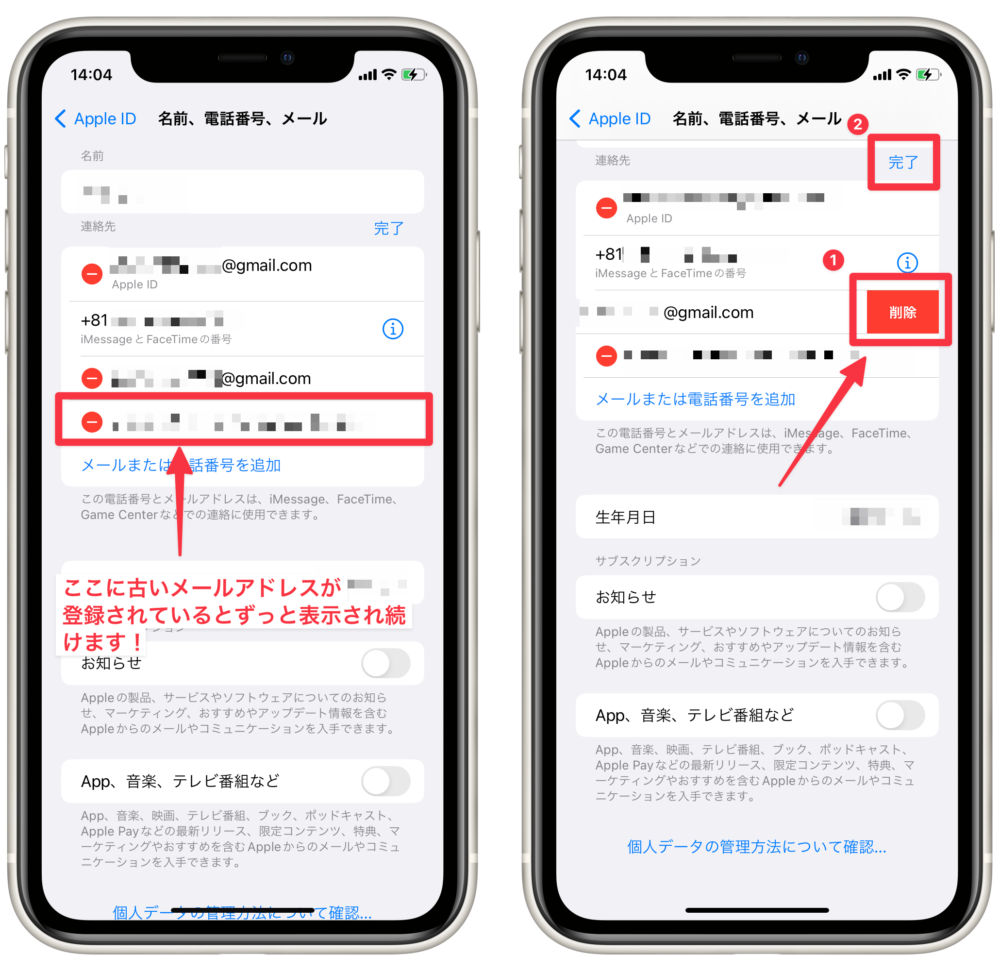
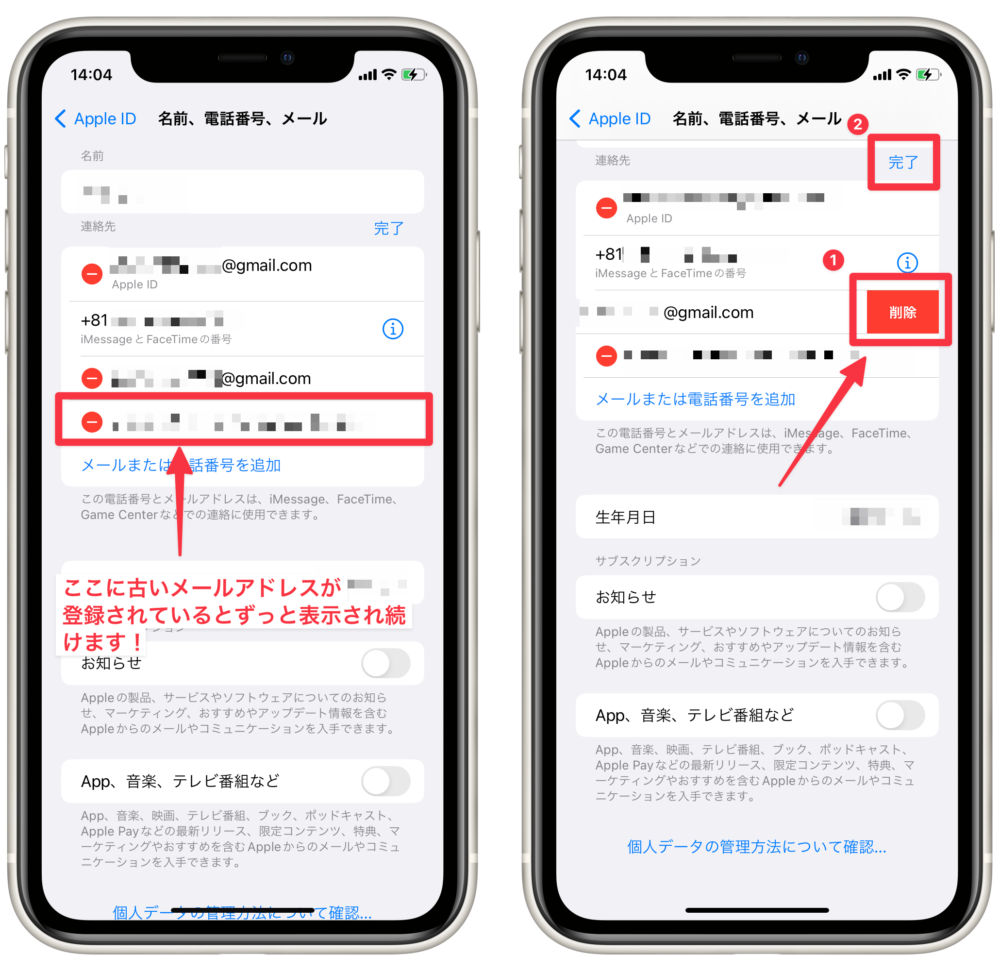
以上の作業を行っておけば、自分のApple IDのアカウント情報に不要なメールアドレスは表示されなくなります。
ポイント
逆にあなたが今複数のアドレスを使用している場合には、こちらの項目に登録しておくことでわざわざメールアドレスを入力する手間が省けるので登録しておくことをおすすめします!
![]()
![]()
連絡先アプリからでも変更が可能


メールアドレスの登録はiPhoneにデフォルトで入っているアプリ「連絡先」からでも変更可能です。
「連絡先」アプリを立ち上げて、「編集」を選択しましょう。
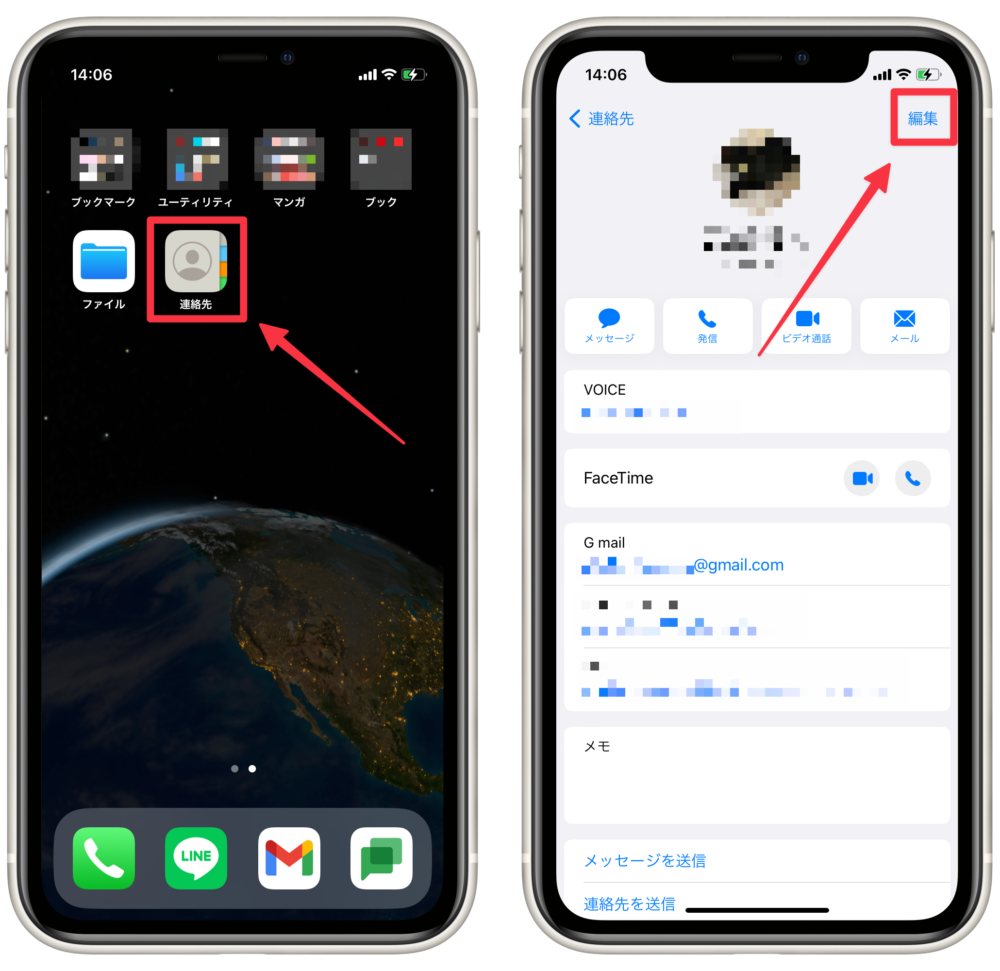
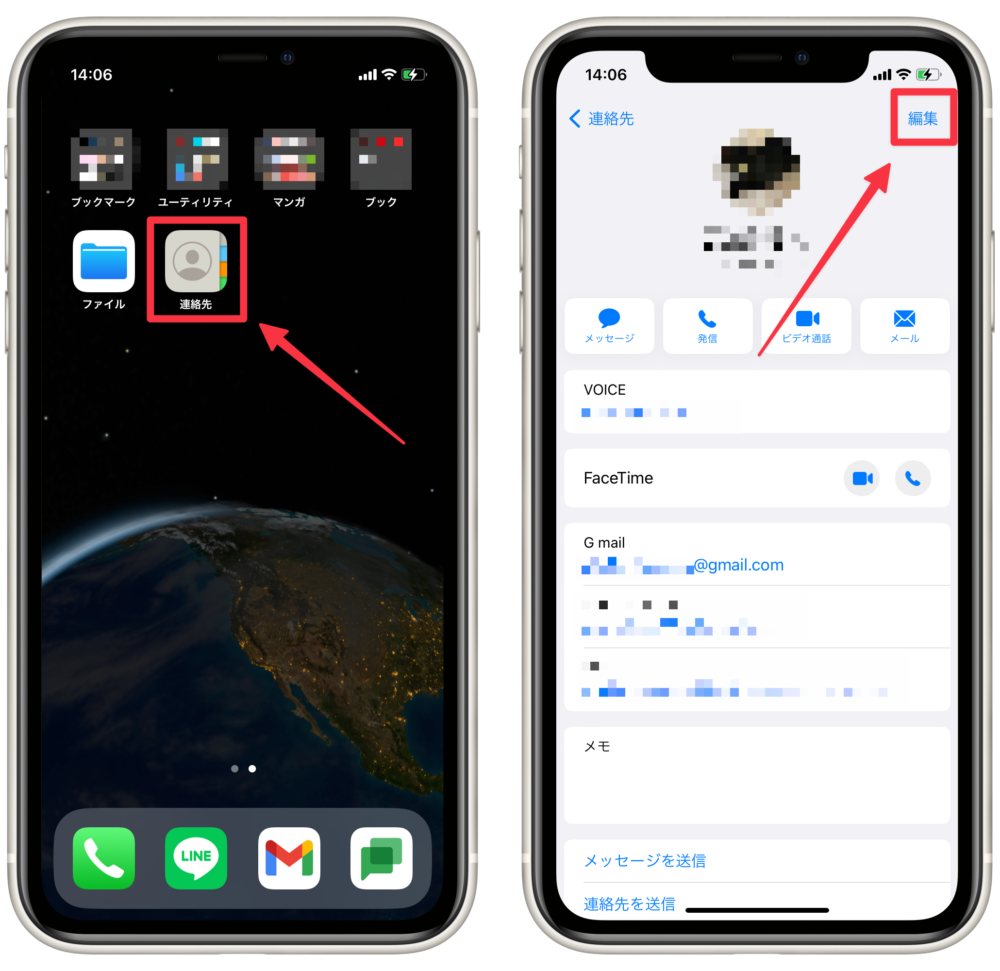
あとはAppleのアカウント登録の作業と同じで不要なアドレスはここの項目で削除しておけばOKです!
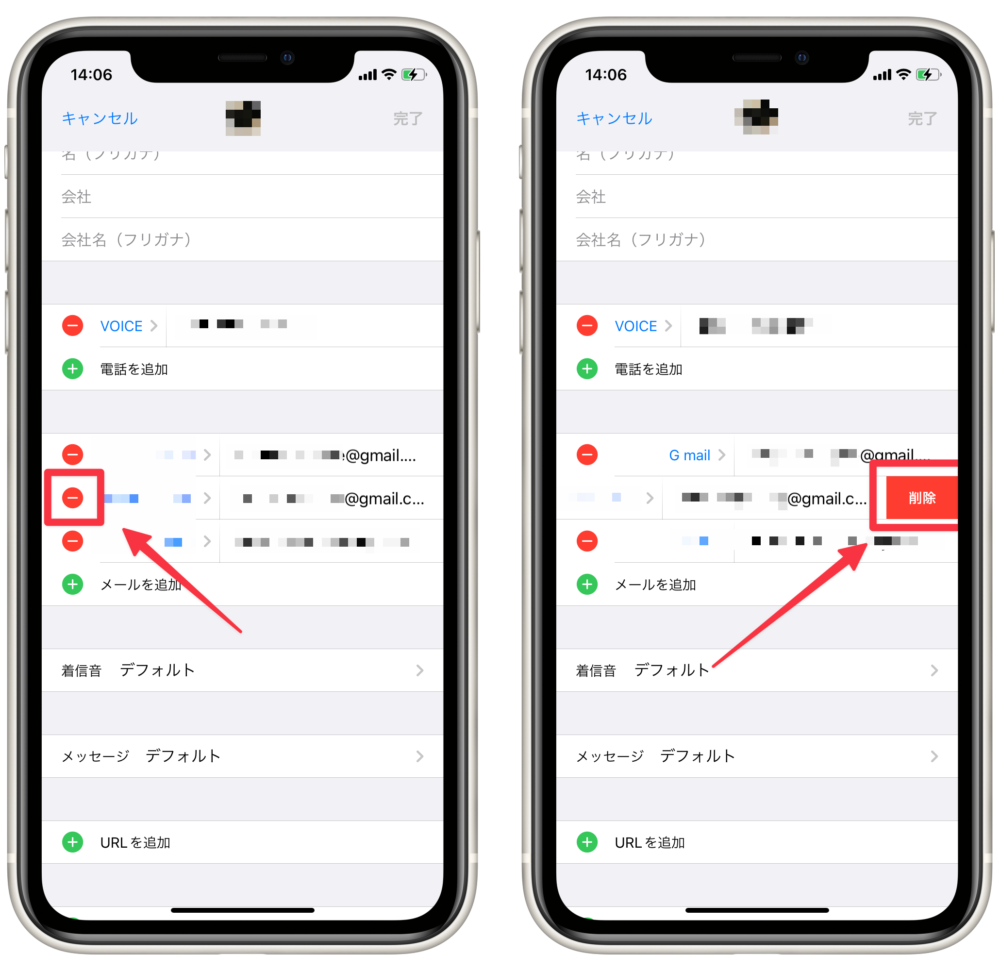
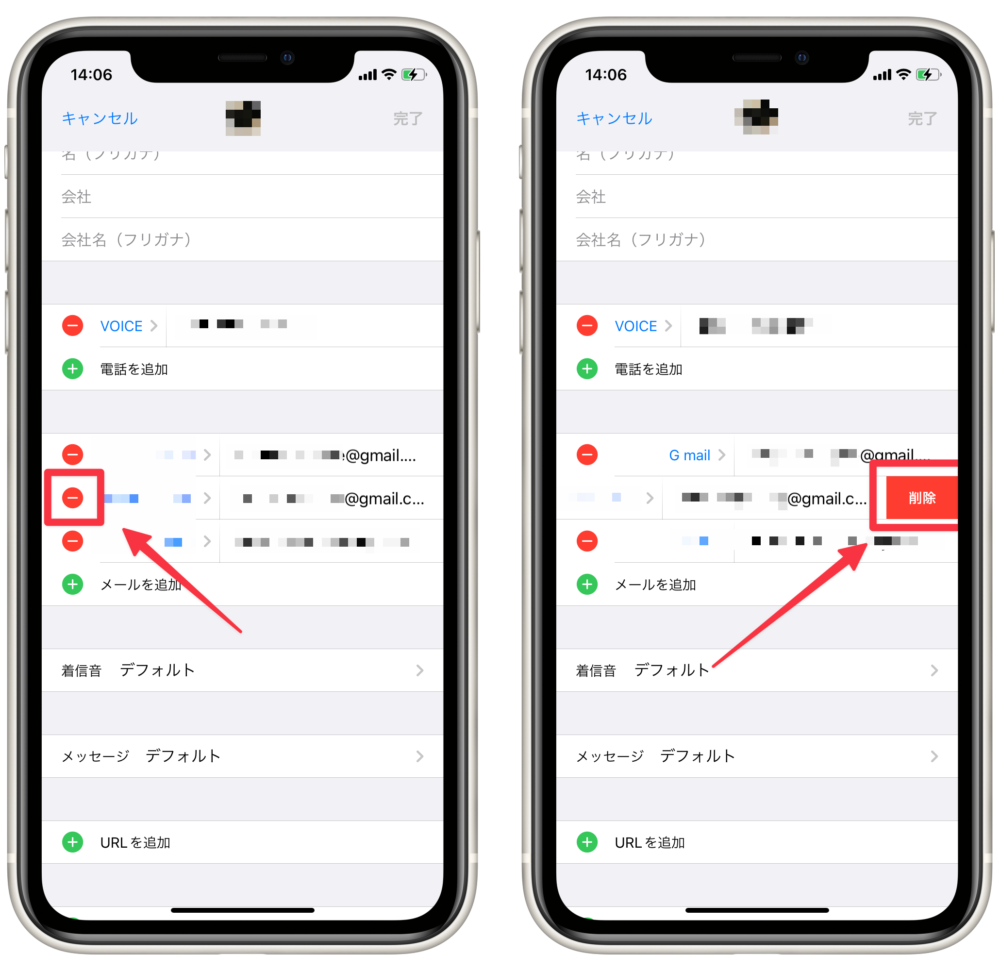
まとめ:自分のアカウント情報を新しいものに登録しておきましょう!
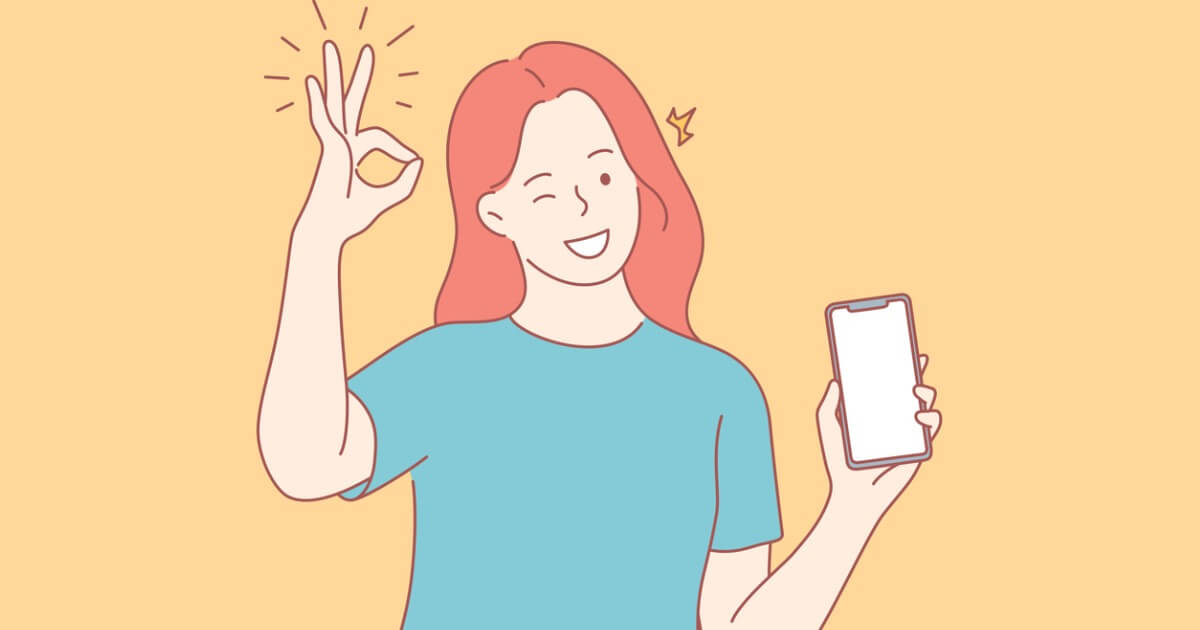
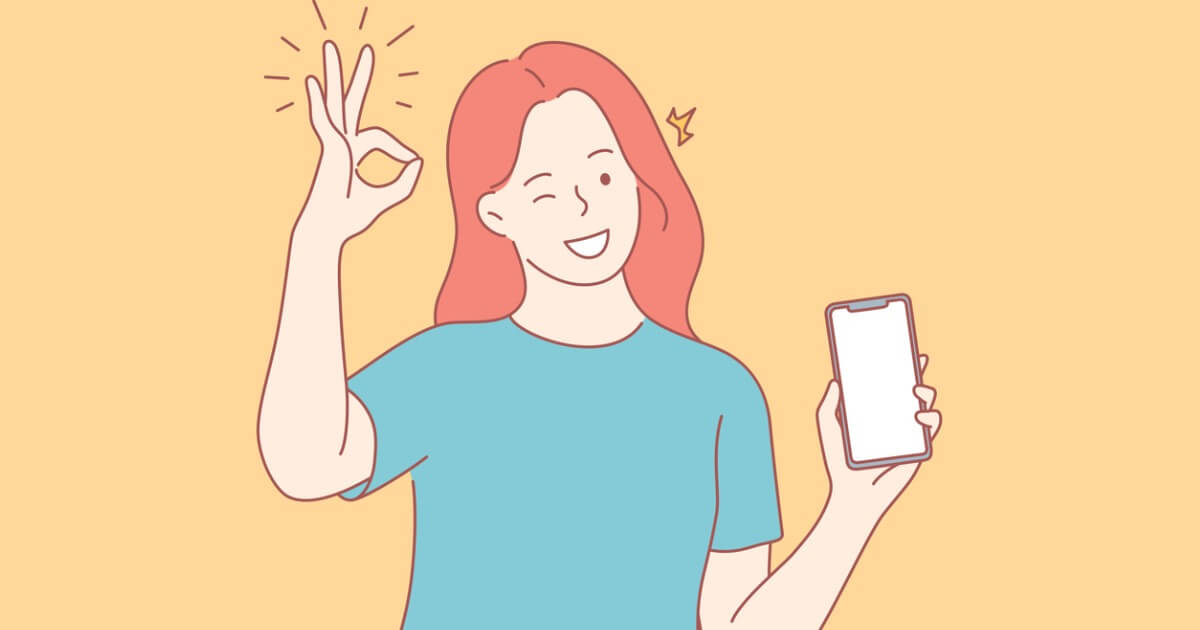
以上、iPhoneで勝手に出てくる古いメールアドレスを削除する方法でした。意外と自分が使っているiPhoneの細かい設定ってしていなかったり、設定方法がわからなかったりしますよね…
自分の好みの設定をしておくだけでもつかやすさが格段に上がるので、ぜひ一度自分のiPhoneの設定を見直してみて下さい!


